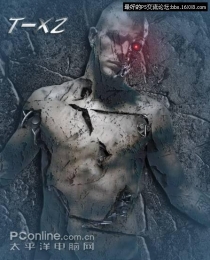创意合成,PS给人物头发加上极度清爽的金鱼游泳效果(3)
来源:公众号
作者:PS自学教程240PS
学习:2164人次
11、压暗人物头发区域
按住Ctrl键 + 鼠标左键点击当前组蒙版载入蒙版选区,然后选择人物图层,创建曲线调整图层,把RGB通道适当压暗,参数设置如下图,确定后按Ctrl + Alt + G 创建剪切蒙版。
12、增加水纹清澈度
在背景图层上面新建一个图层,混合模式改为“正片叠底”,前景色设置为青色,然后用透明度为20%左右的画笔在头发区域涂出底色,如下图。
13、衔接区域添加细节
在图层的最上面新建一个组,打开泡沫素材,用移动工具拖进来,转为智能对象后按Ctrl + T变形,然后鼠标右键选择“变形”,贴着头发边缘调整,确定后把混合模式改为“强光”,添加图层蒙版,用黑色画笔擦掉不需要的部分,过程如下图。
14、添加金鱼素材
打开金鱼素材,拖进来,转为智能对象后调整好大小和位置,然后微调一下颜色,过程如下图。
15、最后调整
创建亮度/对比度调整图层,适当增加对比度,然后微调一下细节,再把整体锐化一下,完成最终效果。
完成:
学习 · 提示
相关教程
关注大神微博加入>>
网友求助,请回答!
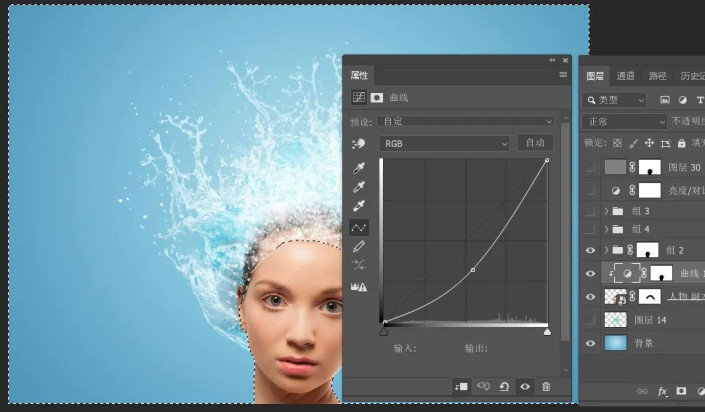

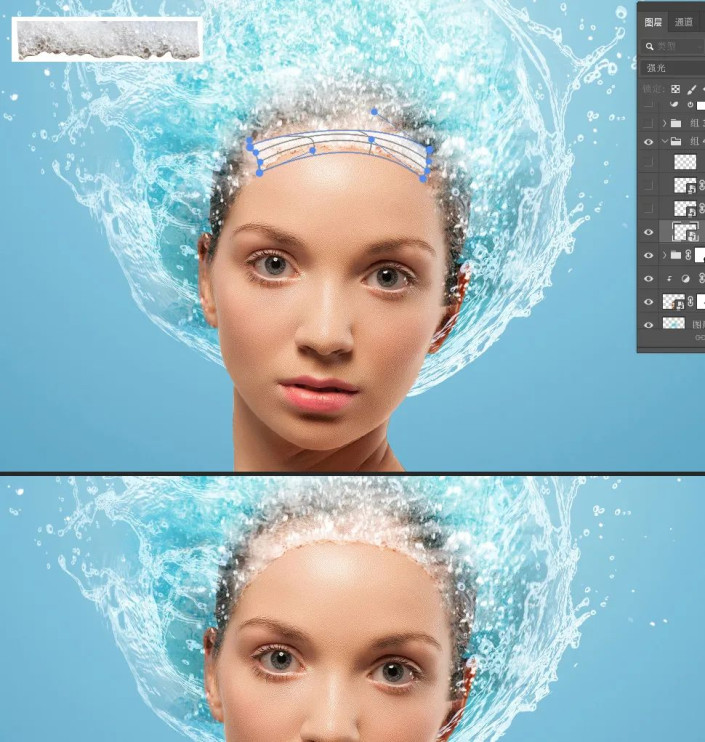

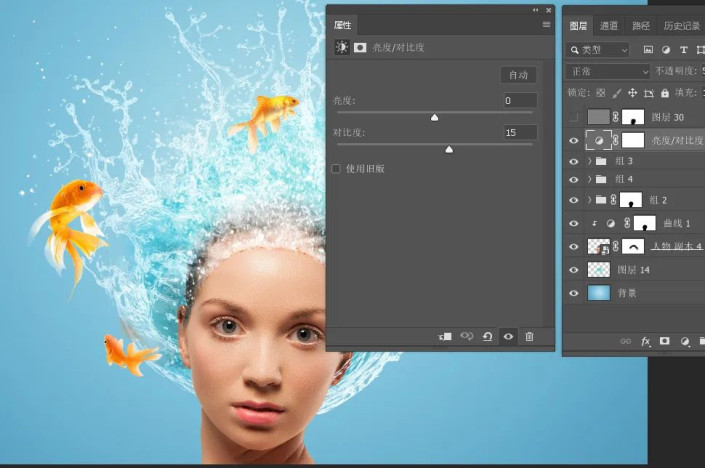
 搜索公众号photoshop教程论坛,免费领取自学福利
搜索公众号photoshop教程论坛,免费领取自学福利